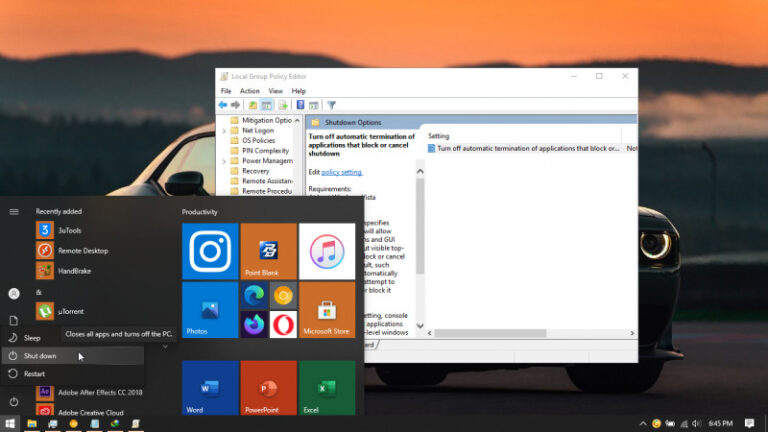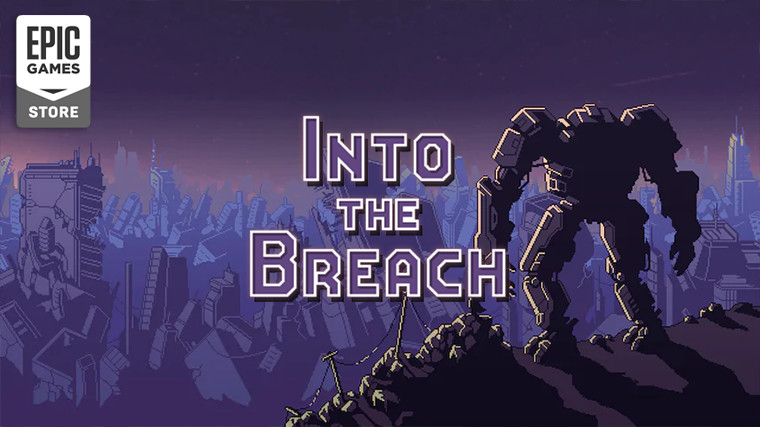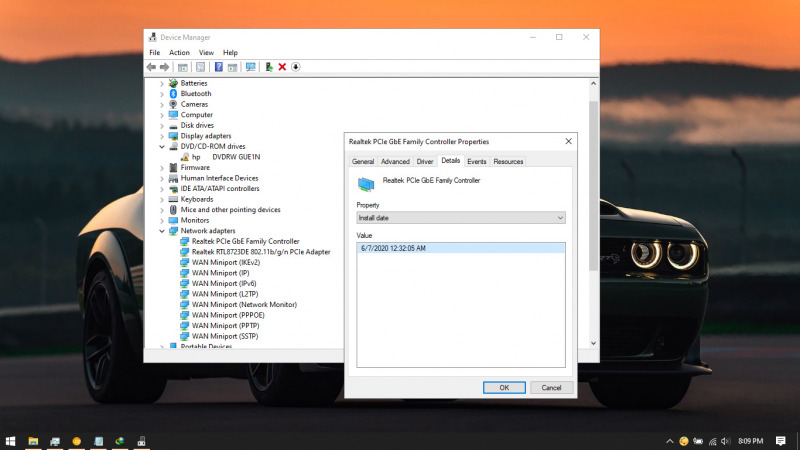
Driver adalah hal dasar yang dibutuhkan hardware dan software agar dapat bekerja dengan baik. Ketika kamu selesai menginstall ulang Windows, kamu juga harus menginstall ulang driver yang kamu gunakan.
Namun tidak jarang terdapat masalah yang berhubungan dengan driver seperti driver yang tidak kompatibel dengan Windows.
Ketika melakukan troubleshooting terdapat driver di Windows 10, kamu mungkin perlu mengetahui sejak kapan driver telah terinstall. Bukan merupakan hal yang sulit untuk mengetahui sejak kapan driver terinstall.
Baca juga tutorial Windows 10 lainnya:
- Cara Unlink Lisensi Windows 10 dari Akun Microsoft
- Cara Menentukan Target Feature Updates di Windows 10 Versi 2004
- Cara Modifikasi File ISO Windows 10
- Cara Memastikan File ISO Windows Corrupt atau Tidak
- Cara Membuat Bootable Windows 10 dengan Rufus
- Cara Membuat File Dummy di Windows 10
- Cara Install Aplikasi di Windows 10 dengan Winget
- Cara Mengetahui Edisi Windows 10 yang Kamu Gunakan
- Memahami Penamaan dalam File ISO Windows
- Cara Membuat Bootable Windows 10 dengan Ventoy
- Cara Membuat ISO Windows 10 dari SmartVersion (SVF)
- Cara Menghapus File Duplikat dengan PowerShell
- Cara Membuat Bootable Windows 10 dengan PowerISO
Cek Kapan Driver Terinstall di Windows 10
- Buka Device Manager.
- Kemudian pilih driver mana yang ingin kamu ketahui, misalnya saja disini WinPoin memilih driver Network (WiFi). Lalu klik kanan dan pilih Properties.
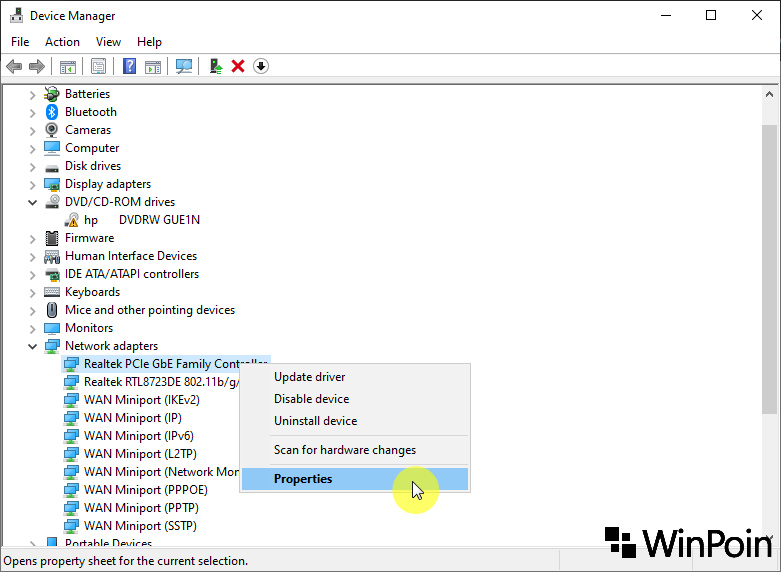
- Navigasi ke tab Details, lalu buka menu drop-down pada menu Property dan pilih Install date. Dengan begitu maka hasil (value) akan muncul dan kamu dapat mengetahui tanggal berapa driver terinstall.

- Done.
Itu dia cara untuk mengetahui sejak kapan driver telah terinstall di Windows 10. Cara ini juga dapat kamu lakukan pada versi Windows sebelumnya seperti Windows XP, Windows 7 dan Windows 8.x.